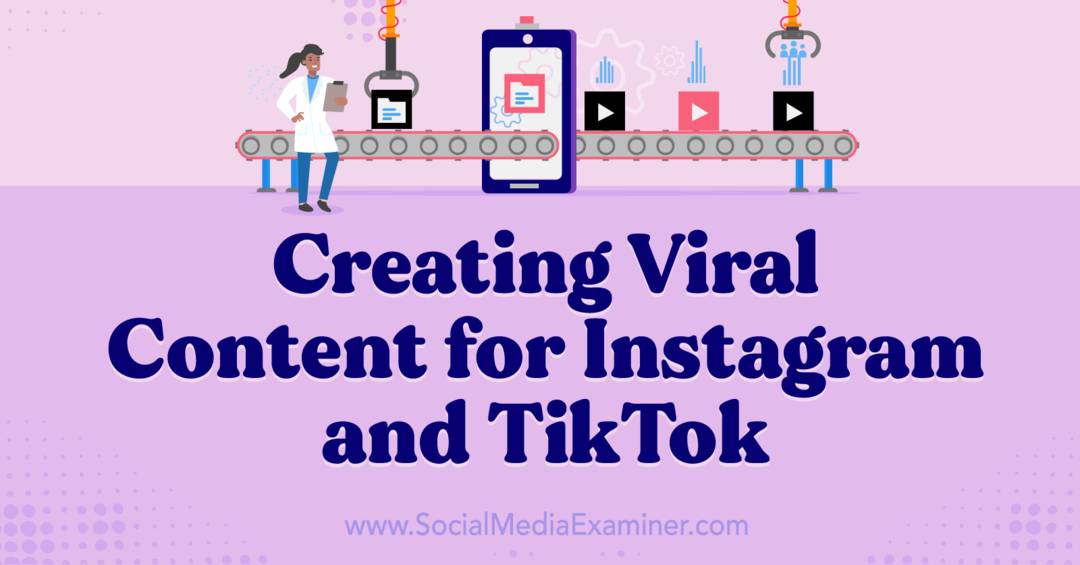EaseUS осигурява без стрес възстановяване на данни за потребители на Mac
Easeus ябълка Възстановяване на данни Mac Os / / June 30, 2020
Последна актуализация на

Едно от любимите ни Mac приложения продължава да се изразява. Съветникът за възстановяване на данни EaseUS Pro 12.0.5 предоставя различни инструменти, които не се намират само в macOS. Те включват способността за пълно възстановяване на данни, независимо от това защо елементите са били изтрити. Още по-добре, ако вашият Mac включва новия T2 чип на Apple, EaseUS Data Recovery for Mac е първият и единствен софтуер за възстановяване на данни, който ви позволява да сканирате и възстановявате данни, защитени с T2 чип.
Какво е съветникът за възстановяване на данни на EaseUS за Mac?
Загубата на данни не е нова и може да се случи при различни сценарии. Главно сред тях е, че просто сте изтрили файла и сега имате нужда от него. Файловете също се губят поради повреда по време на разделенията и когато дисковете са демонтирани. За съжаление много от причините за загуба на данни са извън вашия контрол, като вирусна атака, срив на системата, програмна грешка в macOS, повреда на твърдия диск и други ситуации.
Съветник за възстановяване на данни на EaseUS за Mac предлага три основни функции, започващи с възстановяване на снимки. Чрез този процес може да помогне за възстановяване на снимки веднъж съхранени на вашия Mac. Въпреки това, можете да отидете по-далеч, като намерите изображения от прикачена камера, карта с памет или USB устройство.
За видеографи EaseUS може да възстанови и възстанови липсващите филми, телевизионни предавания, клипове, видеоклипове с камери и други. И да, поддържа всякакви формати на видео файлове.
EaseUS извежда предположенията за възстановяване на данни ...
И накрая, има резервно възстановяване, което е може би най-важният инструмент на EaseUS до момента. Чрез архивиране на Time Machine, Apple прави сравнително лесно запазването на копия на файлове на Mac. За съжаление намирането на тези файлове по-късно за възстановяване не е лесен процес. EaseUS извежда предположенията за възстановяване на данни от архивиране на Time Machine. Функцията липсва в подобни приложения за възстановяване на данни на пазара.
Други забелязани функции
Има и други критични функции на EaseUS, които си струва да се отбележи, всяка от които е създадена, за да направи цялостния процес на възстановяване по-удобен и лесен за използване. Процесът започва с бърз автоматизиран процес на сканиране.
След като процесът на сканиране приключи, вниманието може да се обърне към процеса на възстановяване. Намирането на липсващите ви файлове или файлове започва с удивителен процес на филтриране, захранван от ключови думи и различни инструменти за снабдяване. Вградената функция за преглед на файлове означава, че можете да прегледате файл преди възстановяване, само за да сте сигурни, че той е този, който искате, като по този начин ще ви спести време.
Финият печат
Освен физическия диск, открит на вашия Mac, EaseUS поддържа прикачени устройства, включително камери, видеокамери и други видео плейъри, SD и подобни карти с памет, USB устройства и др. Поддържаните файлови системи включват APFS, HFS +, HFS X, FAT16 / 32, exFAT и NTFS.
Приложението работи с версии на macOS, които се връщат към macOS 10.9 Mavericks, която беше пусната през 2013 г. В идеалния случай обаче вашият Mac трябва да използва последната версия на macOS. EaseUS поддържа възстановяването на множество файлови формати, включително тези, свързани с документи, снимки, видео, музика и други.
Можете да намерите най-новите изисквания и поддържаните дискове и файлове на официалния Уебсайт на EaseUS.
Възстановяване на данни с помощта на EaseUS
Първият път, когато отворите помощника за възстановяване на данни на EaseUS за Mac, ще бъдете помолени да идентифицирате и след това да сканирате наличния дял или дискове.
За да започнете:
- Отвори Съветник за възстановяване на данни на EaseUS. (Стъпките предполагат, че използвате Pro версията на EaseUS. Вижте информация за цените по-долу за специална отстъпка groovyPost)
- Кликнете преглеждане в долния десен ъгъл, след което изчакайте процеса да завърши.
Процесът на сканиране може да бъде дълъг, в зависимост от размера на устройството. За щастие, след като сканирането приключи, можете да запазите копие от него за по-късна употреба (вижте по-долу). Не се притеснявайте за постоянно променящото се „оставащо време“, показано по време на процеса на сканиране. Сканирах многобройни дискове с EaseUS и този брой беше значително завишен всеки път.
Моето предложение: Уверете се, че вашият Mac е свързан към захранването, след това изпийте чашата с любимата си напитка, докато искате процесът да завърши!
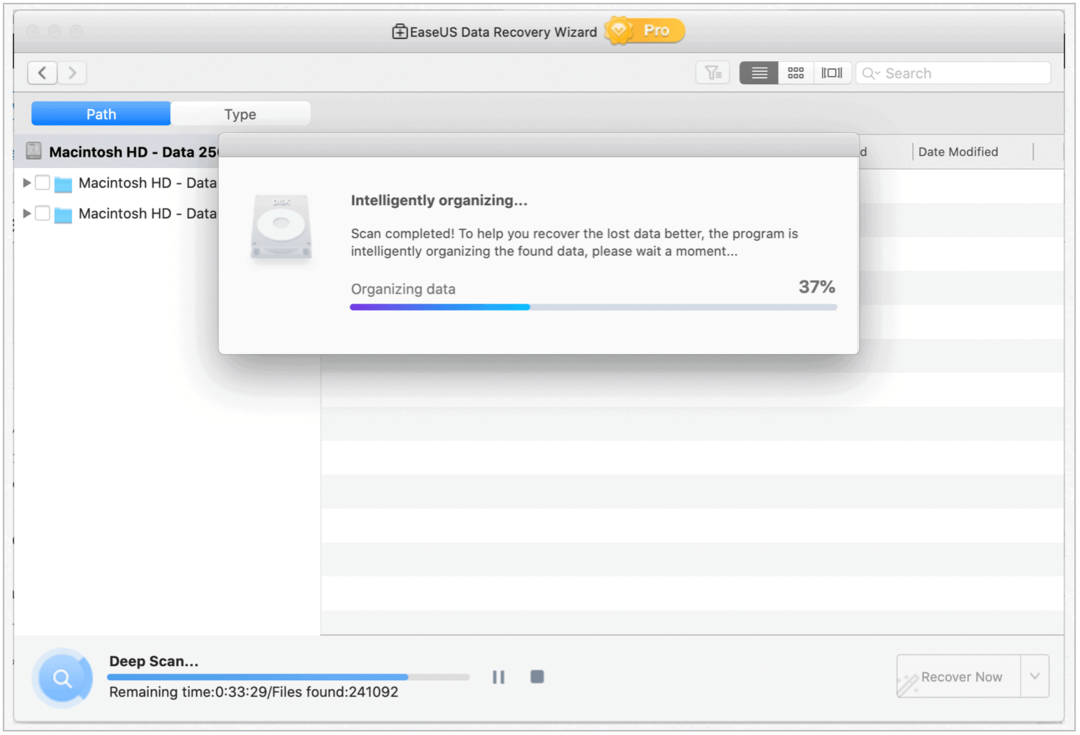
EaseUS представя сканирани данни от Path and Type. С първия ще намерите съдържание, организирано от потребителя. Под Тип файловете се идентифицират по графика, документ, аудио, видео, имейл, архив и други. В личен план последното изглежда по-естествено, но изборът ви може да е различен.
Намиране на данни
За да намерите възстановимо съдържание, можете да проверите надолу, като започнете с пътя / типа или да използвате функцията за търсене на софтуера. Няма правилен или грешен начин да го направите. В зависимост от това, което търсите, комбинация от всеки може да работи най-добре.
Следващият пример показва търсене на „img“. Както можете да видите, за всеки файл, намерен в търсенето, можете да видите неговото име, размер, дата, създадена, дата, променена и път. Превъртете надолу, за да намерите повече резултати от търсенето. Можете да щракнете двукратно върху папките в резултатите от търсенето, за да разчитате допълнително.
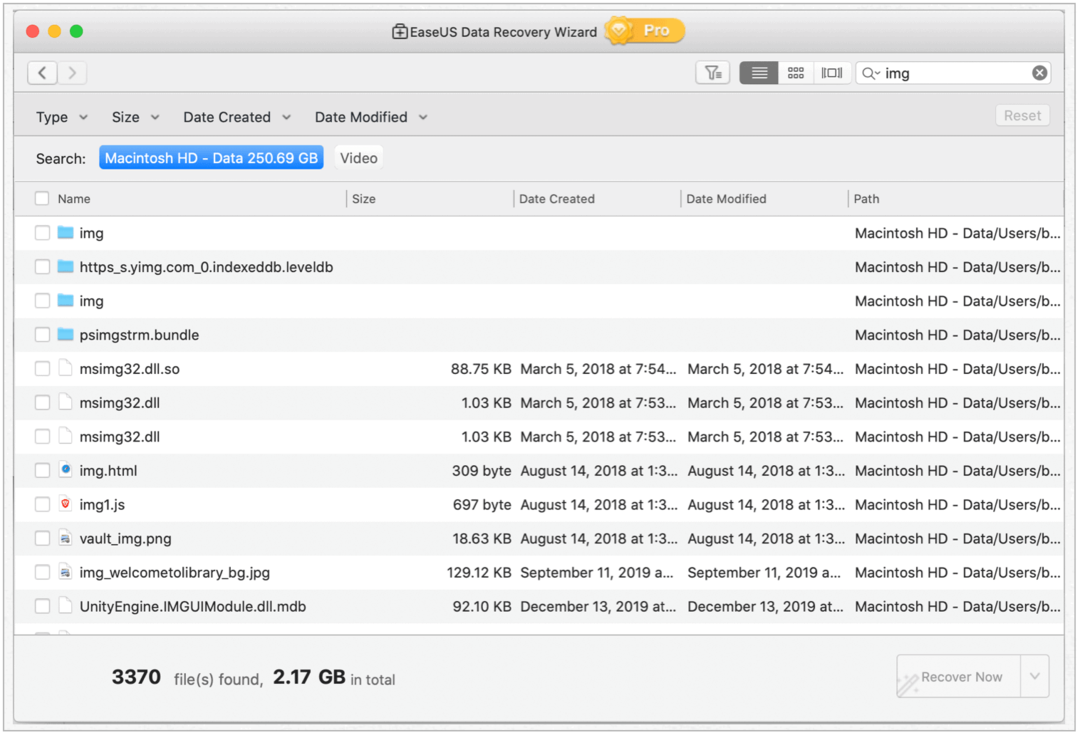
Визуализация на данните
За да визуализирате файл, щракнете двукратно, когато е приложимо. Данните, които можете да визуализирате, включват видео и снимки, както и документи като тези, написани в Word и Pages. Системните файлове, не е изненадващо, не могат да бъдат визуализирани.
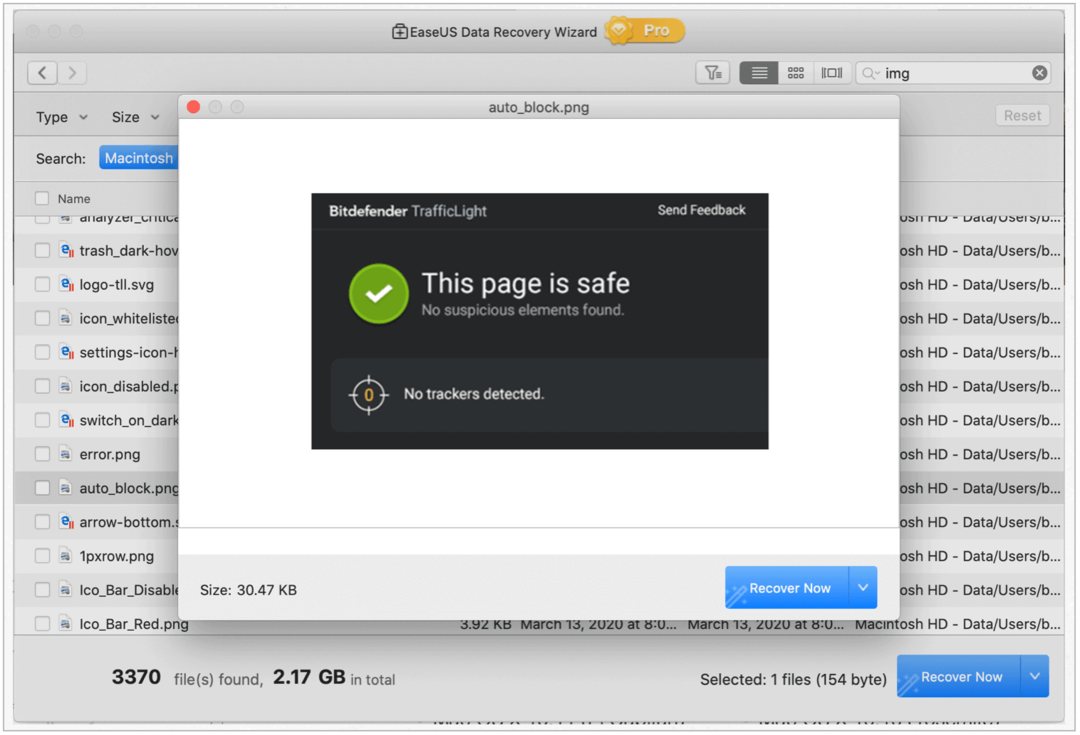
Ами ако се изгубя?
За да започнете друго търсене, можете също да се върнете в началото, като използвате стрелката назад в горната лява част на приложението. Това обаче ще изчисти текущото ви търсене.
Възстановяване на файлове
Когато намерите файлове за възстановяване, поставете отметка в квадратчето до него. Докато виждате, ще видите броя и размера на записите, проверени до бутона Възстановяване сега. След като сте готови за възстановяване, щракнете върху Възстанови сега. Оттам намерете мястото за поставяне на файловете, след което щракнете върху Запиши.
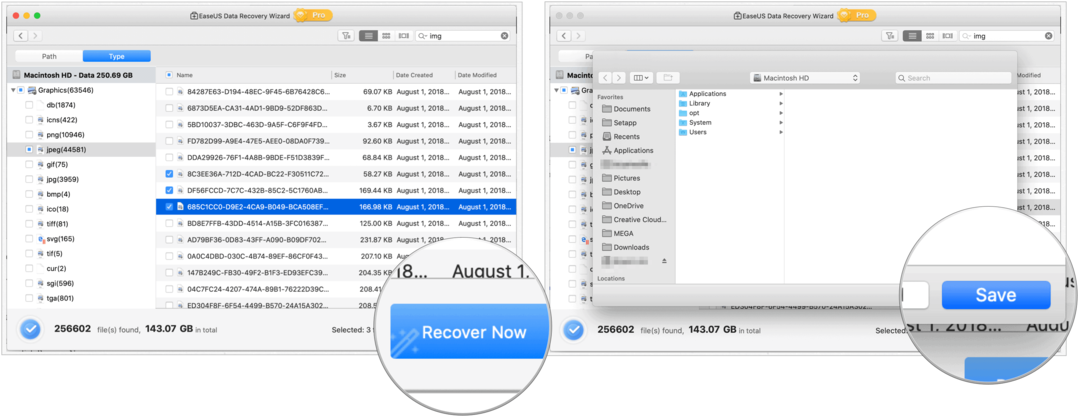
Настоятелно се препоръчва, но не се изисква от вас не запишете файла (ите) на същото устройство, но вместо това използвайте безплатна облачна услуга като DropBox, Google Drive или One Drive. След като възстановите (файловете), можете да ги използвате, колкото пожелаете.
Запазване на сканирането ви
Трябва да запазите резултатите от сканирането си, така че не е необходимо да сканирате повторно всеки път, когато искате да използвате EaseUS. С течение на времето тези резултати естествено ще остареят, тъй като към вашия дял или устройство ще бъдат добавени нови файлове. В удобно време отново стартирайте сканиране.
Когато излезете от EaseUS, ще бъдете помолени да запазите сканирането. Щракнете върху Да, за да го направите.
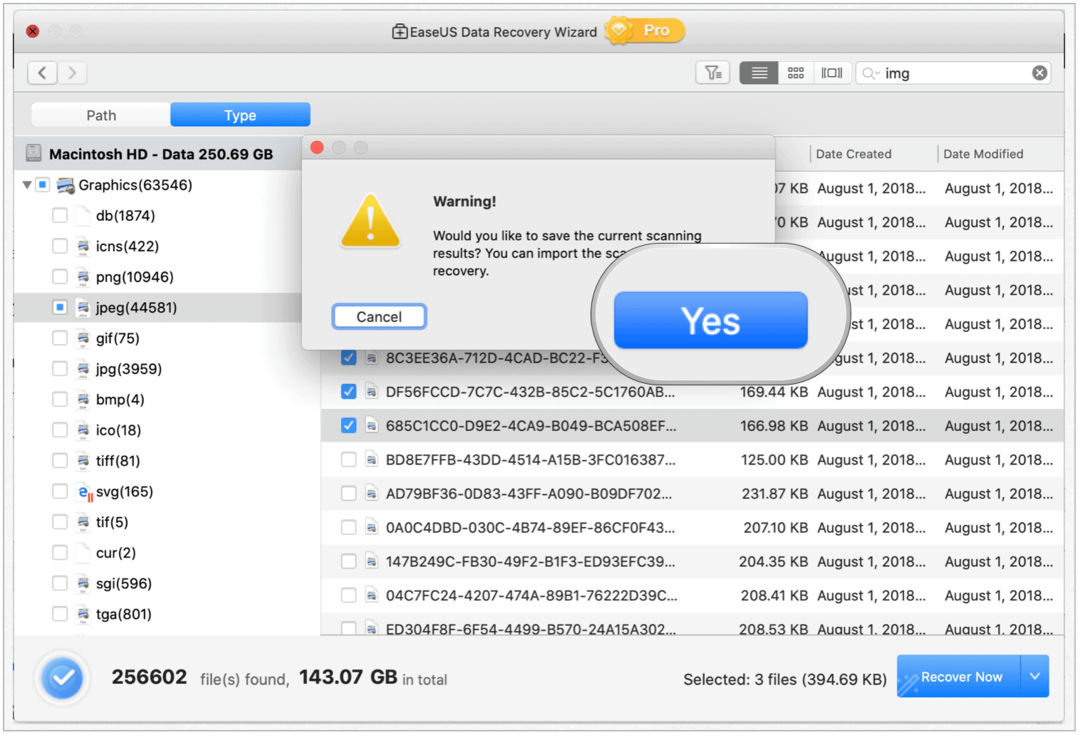
За T2 чипа
Чипът на Apple T2 е 64-битов чип ARMv8, който работи на отделна операционна система, наречена bridgeOS. За първи път представен на iMac Pro (2017), чипът е проектиран така, че да защити по-добре Mac и да го защити от потенциални заплахи за сигурността, като например атаки със студено зареждане или случайно изтриване на данни.
T2 чипът затруднява възстановяването на данни с помощта на решения на трети страни като EaseUS. Компанията обаче казва, че „успешно е разработила изключителна и безопасна технология за възстановяване на данни, за да реши този проблем. Потребителите могат ефективно и бързо да възстановят изтритите или загубени данни на новите компютри с Mac за секунди. Не се изисква технически опит. "
Цени за EaseUS (и значителна отстъпка за gP четци)
EaseUS предлага както безплатна, така и платена версия на популярния си съветник за възстановяване на данни за Mac. Въпреки че се фокусирах върху Pro версията в този преглед, безплатната версия също има много ценни функции. EaseUS осигурява отлично сравнение на характеристиките включени в безплатната и Pro / платената версия на продукта.
С това казано, за ограничено време EaseUS любезно се съгласи да предостави на всички читатели на groovyPost значителна отстъпка от 74% от своята флагманска Pro версия на Wizard Data Recovery Wizard за Mac. Обикновено можете да $ 169.95 вземете копие сега за $ 44,97 и получавате доживотни надстройки и безплатни дистанционни услуги за възстановяване.
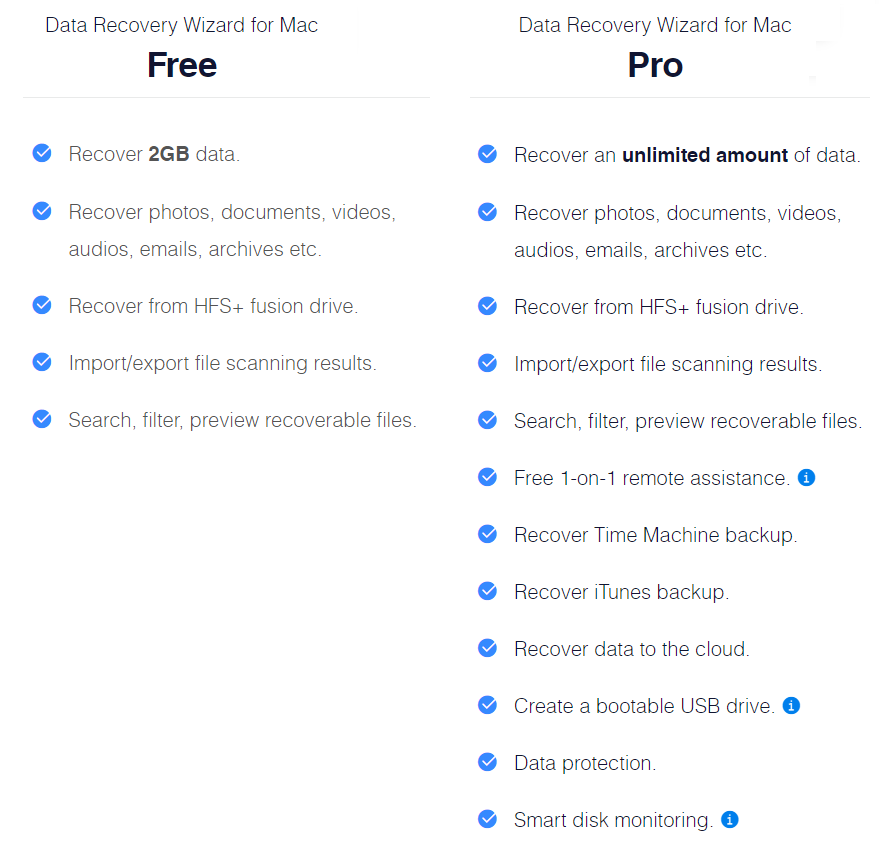
Обобщение на EaseUS
Възстановяването на данни е много по-лесно, когато използвате EaseUS. За първи път стартиран през 2004 г., инструментът продължава да се усъвършенства с всяка нова версия. Също така се предлага за iPhone, Windows и базирани на Android устройства, EaseUS се предлага чрез безплатна пробна версия. На разположение са различни програми за отключване на всички функции на EaseUS.
Спонсорирано от EaseUS, производителят на Wizard Data Recovery Wizard за Mac